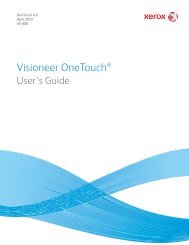El escáner Xerox DocuMate 152 - Scanners
El escáner Xerox DocuMate 152 - Scanners
El escáner Xerox DocuMate 152 - Scanners
Create successful ePaper yourself
Turn your PDF publications into a flip-book with our unique Google optimized e-Paper software.
Escaneo<br />
documentos se almacenan en carpetas por tipo, la ubicación<br />
predeterminada de los documentos de archivo escaneados es<br />
C:\Documentos y configuración\\Mis<br />
documentos\Mi archivo One Touch\Documentos TIFF.<br />
3. Si desea almacenar sus documentos de archivo en otra ubicación,<br />
haga clic en el botón Examinar para especificar la nueva ubicación.<br />
4. Haga clic en Aceptar o en Aplicar.<br />
Edición o eliminación de configuraciones de escaneo<br />
La edición y la eliminación se aplican normalmente a las configuraciones<br />
que usted crea y no a las preestablecidas del <strong>escáner</strong>.<br />
NOTA: Su <strong>escáner</strong> incluye una serie de configuraciones<br />
preestablecidas de fábrica. Para asegurarse de que el <strong>escáner</strong><br />
tenga siempre un conjunto de configuraciones de escaneo<br />
correctas, no elimine estas configuraciones preestablecidas.<br />
También recomendamos mantener estas configuraciones<br />
bloqueadas de modo que no se eliminen involuntariamente. De<br />
esta forma, las configuraciones de fábrica estarán siempre<br />
disponibles. Si las elimina o las edita y desea volver a contar con<br />
ellas, tendrá que desinstalar y volver a instalar el <strong>escáner</strong>.<br />
Para editar o eliminar una configuración de escaneo:<br />
1. Abra la ventana Propiedades de One Touch.<br />
2. Seleccione la configuración de escaneo que desea editar<br />
o eliminar.<br />
Seleccione la configuración<br />
de escaneo que desea editar<br />
o eliminar. Debe estar<br />
desbloqueada, como lo<br />
indica la ausencia de un<br />
candado aquí.<br />
3. Para eliminar la configuración, haga clic en el botón <strong>El</strong>iminar.<br />
NOTA: Si el botón <strong>El</strong>iminar no está disponible, la configuración<br />
seleccionada está bloqueada y no se puede eliminar. Primero debe<br />
hacer clic en el botón Editar y desbloquear la configuración, tal<br />
como se explica en los pasos siguientes.<br />
Guía del usuario del <strong>escáner</strong> <strong>DocuMate</strong> <strong>152</strong> 61